手机锁定表格怎么设置,在现代社会手机已成为人们生活中不可或缺的工具之一,而在手机应用中,Excel表格更是广泛被使用,方便人们随时随地进行数据处理和管理。有时候我们在使用Excel表格时,会遇到需要锁定某些窗格的情况,以方便我们在滑动表格时保持某些固定的数据或标题行始终可见。如何在手机版的Excel表格中设置锁定窗格呢?让我们一起来了解一下吧!
Excel表格手机版如何冻结窗格
步骤如下:
1.打开Excel表格之后,点击Excel表格上面的“显示命令”图标。

2.点击【开始】,之后点击【视图】。
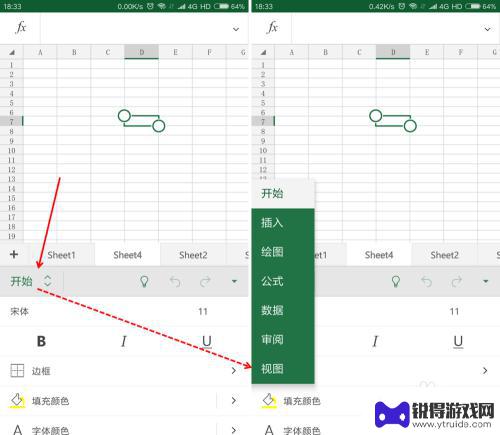
3.将菜单选项往上拖动,之后点击【冻结窗格】。
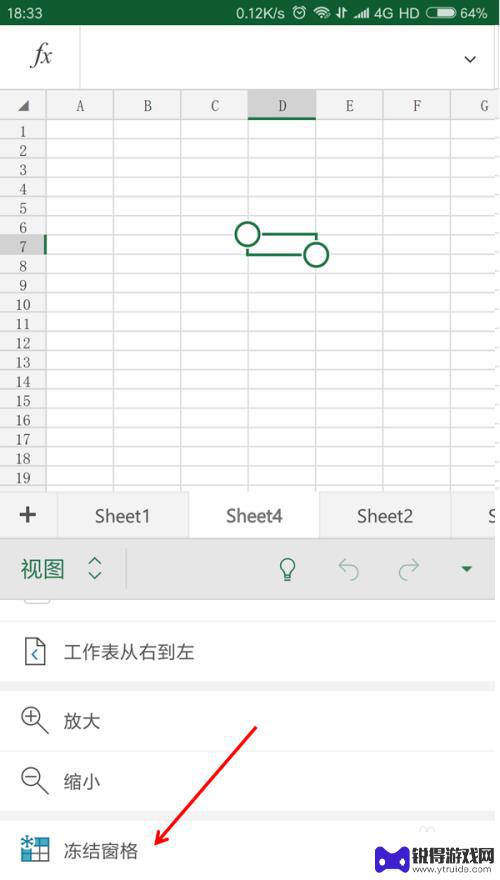
4.如果只需冻结首行,则直接点击【冻结首行】即可。
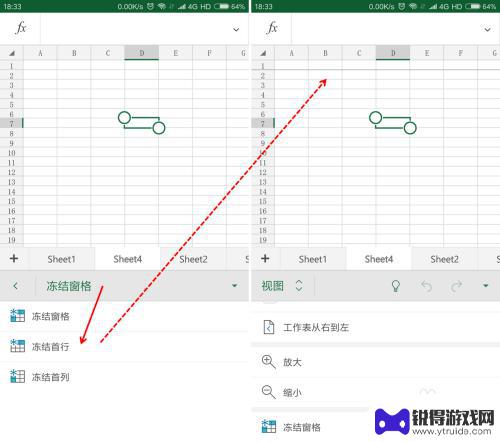
5.如果只需冻结首列,则直接点击【冻结首列】即可。
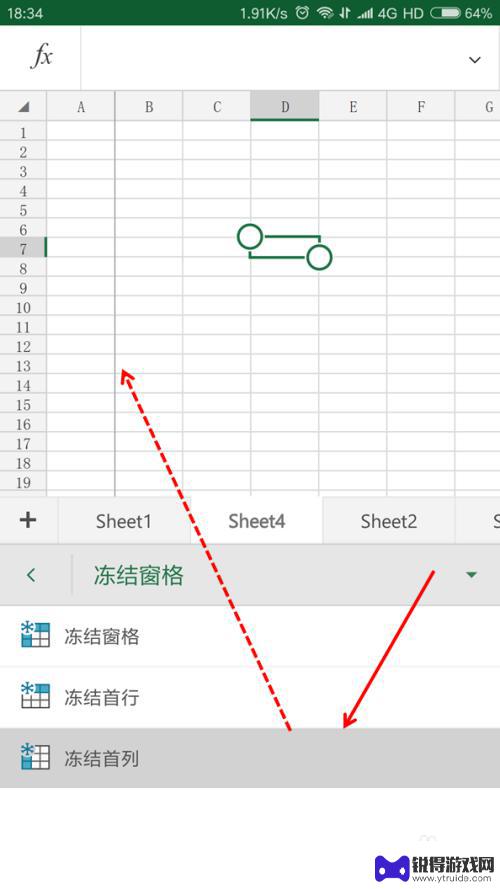
6.如果需要冻结行和列,在表格上面选择要冻结的位置(如:选择C4单元格)。之后点击【冻结窗格】,则会冻结前面三行和前面两列。
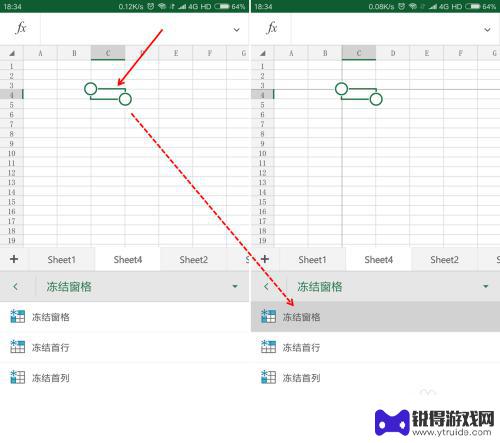
7.如果要取消冻结窗格时,将“冻结窗格”里面的冻结选项取消即可(即:冻结窗格选项里面的灰色背景取消)。
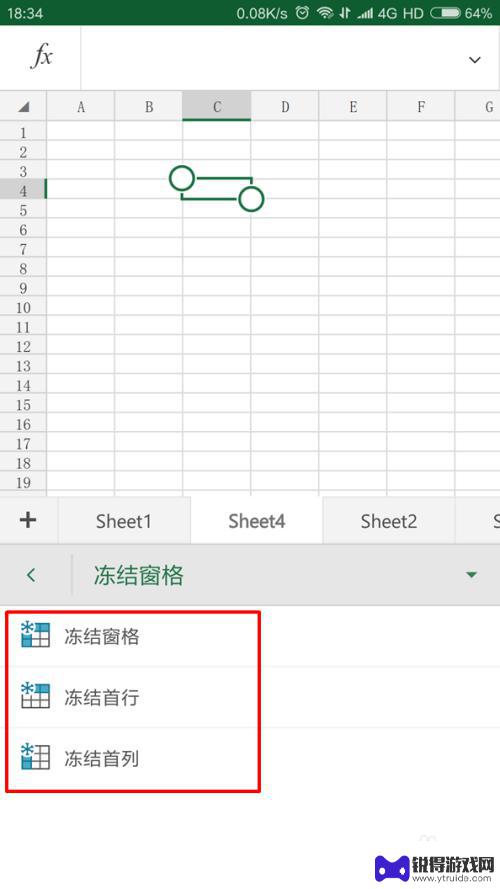
8.如果要关闭Excel表格的“显示命令”功能,直接按下手机上面的【返回键】退出。
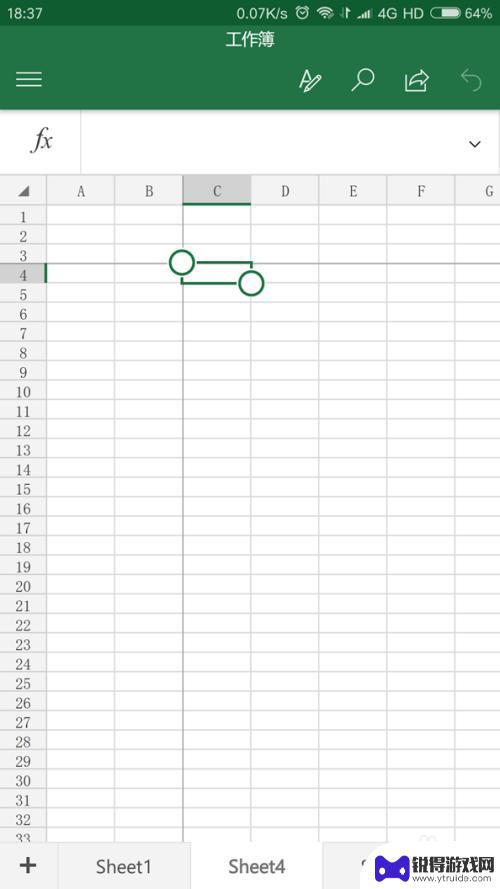
以上是如何设置手机锁定表格的全部内容,如果您还有疑问,请按照以上方法进行操作,希望这能帮助到您。
相关教程
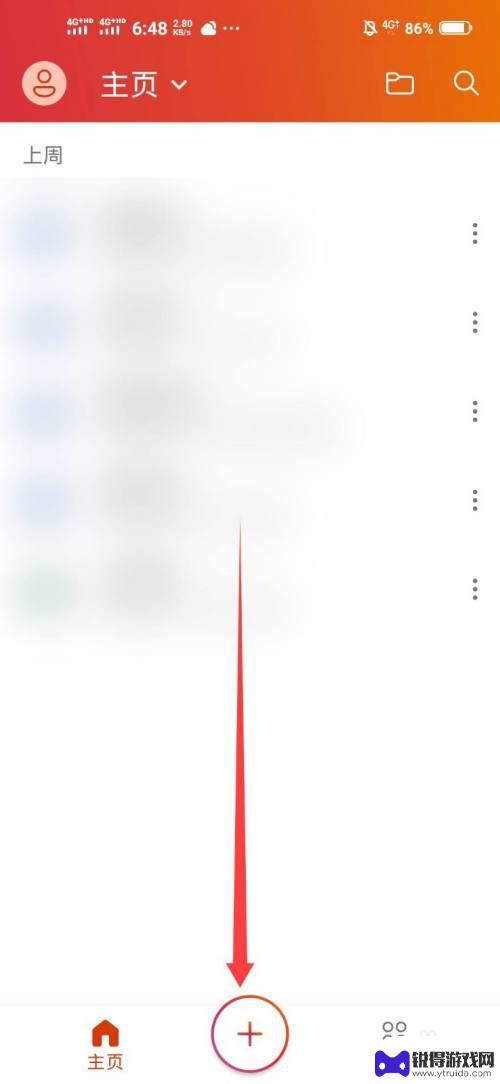
手机表格制作excel表格 手机上Excel表格怎么做
在现代社会中手机已经成为人们生活中不可或缺的工具之一,而随着手机功能的不断升级和发展,手机表格制作Excel表格已经成为许多人必备的技能之一。通过手机上Excel表格的制作,不...
2024-07-01 09:27:13
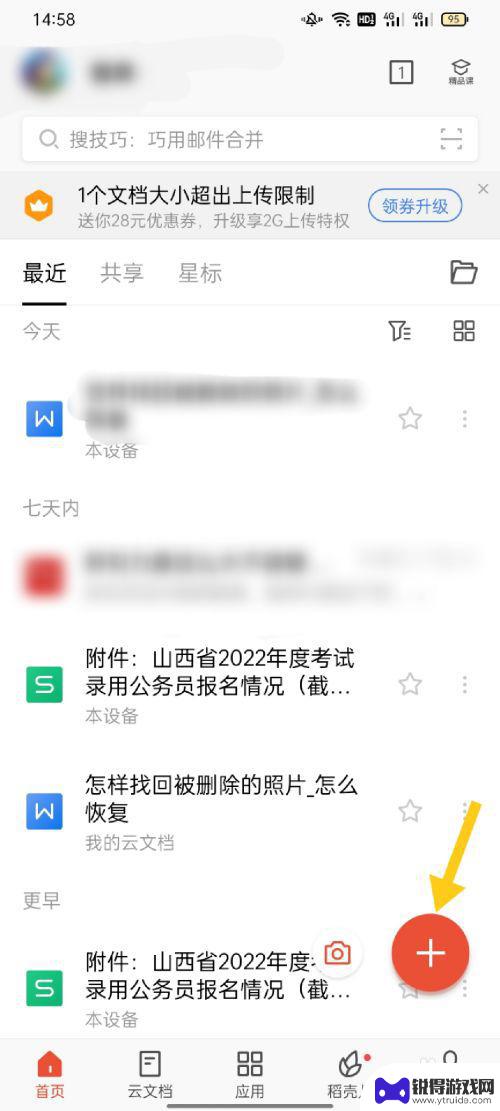
手机怎么制作excel表格 手机怎么使用Excel制作表格
手机怎么制作excel表格,如今,手机已成为我们生活中不可或缺的工具之一,除了通讯、娱乐等功能外,手机还能帮助我们轻松制作Excel表格。无论是在工作中需要整理数据、制作报告,...
2023-11-11 13:34:35
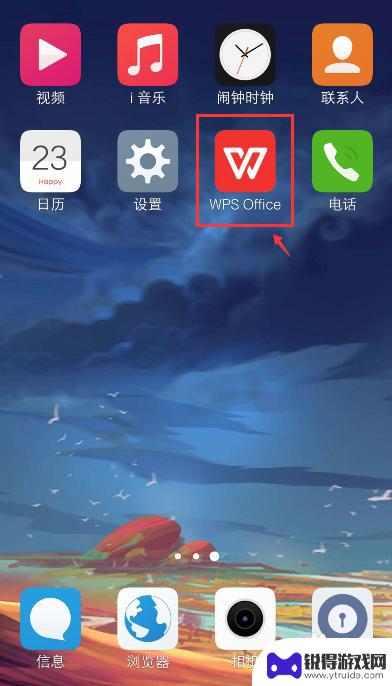
用手机做表格怎么设置页面 手机excel表格编辑技巧
想要在手机上进行表格编辑,Excel是一个非常方便的工具,在使用手机进行表格编辑时,设置页面是非常重要的一步。通过合理设置页面,可以更加方便地查看和编辑表格内容。同时掌握一些手...
2024-05-10 12:25:29
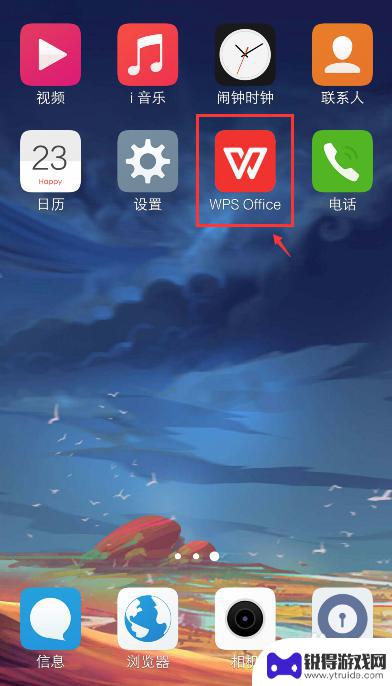
手机使用excel表格 手机Excel表格操作教程
随着手机功能的日益强大,Excel表格已经不再是只能在电脑上使用的工具,现在您可以通过手机轻松地打开、编辑和分享Excel表格,让您随时随地都能处理数据。如果您不了解如何在手机...
2025-02-11 13:34:48
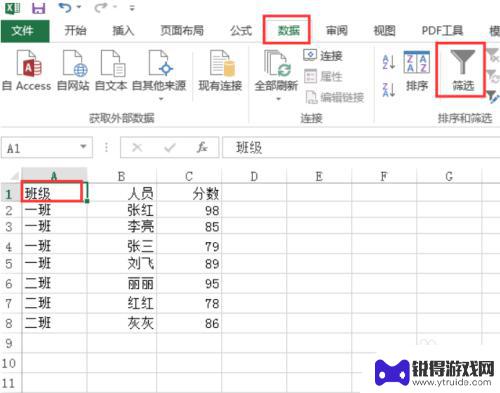
怎么把手机表格做小点 Excel表格怎么缩小点
怎么把手机表格做小点,现如今,手机已经成为了我们生活中不可或缺的一部分,而在手机中,各种应用程序的使用也随之增多,其中包括了许多方便实用的办公工具。Excel表格作为一款广泛使...
2023-10-08 10:25:28
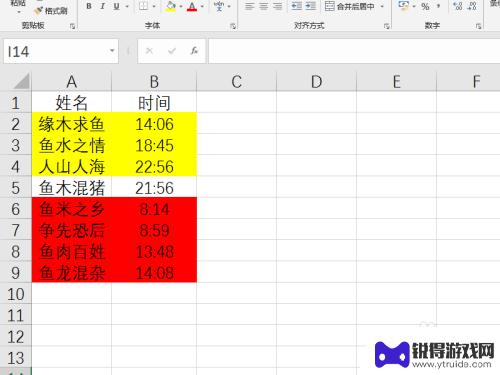
手机表格颜色如何弄掉 怎么去掉Excel表格中的填充颜色
在使用Excel表格的过程中,我们经常会遇到需要清除表格中的填充颜色的情况,有时候我们可能会不小心给单元格添加了不需要的背景色,或者是接收到他人发送的表格,想要统一风格而需要去...
2024-04-03 16:38:57

苹果6手机钢化膜怎么贴 iPhone6苹果手机如何正确贴膜钢化膜
苹果6手机作为一款备受追捧的智能手机,已经成为了人们生活中不可或缺的一部分,随着手机的使用频率越来越高,保护手机屏幕的需求也日益增长。而钢化膜作为一种有效的保护屏幕的方式,备受...
2025-02-22 17:26:17

苹果6怎么才能高性能手机 如何优化苹果手机的运行速度
近年来随着科技的不断进步,手机已经成为了人们生活中不可或缺的一部分,而iPhone 6作为苹果旗下的一款高性能手机,备受用户的青睐。由于长时间的使用或者其他原因,苹果手机的运行...
2025-02-22 16:29:13
小编精选
如何开上锁的手机 忘记手机锁屏密码如何重置
2025-02-22 15:28:07呆头手机玩吃鸡怎么设置 吃鸡手游按键设置
2025-02-22 14:13:06手机怎么编辑打印字 手机标签编辑打印软件
2025-02-22 13:28:16苹果6手机摔碎了怎么办 苹果手机摔了一下屏幕黑屏
2025-02-22 11:34:28黑鲨手机如何更改手写模式 手机手写输入模式设置方法
2025-02-22 10:16:12苹果手机怎么开启手机锁 iphone激活锁怎么清除
2025-02-22 08:28:31如何把华为手机的英语了 华为手机怎么改成英文
2025-02-21 16:22:59如何用自己的手机登录别人的钉钉 同事手机上钉钉考勤打卡的步骤
2025-02-21 15:40:04手机如何打开热点 手机怎么分享热点
2025-02-21 14:17:53vivo手机怎么隐藏空间 怎么关闭vivo手机的隐私空间功能
2025-02-21 12:24:52热门软件